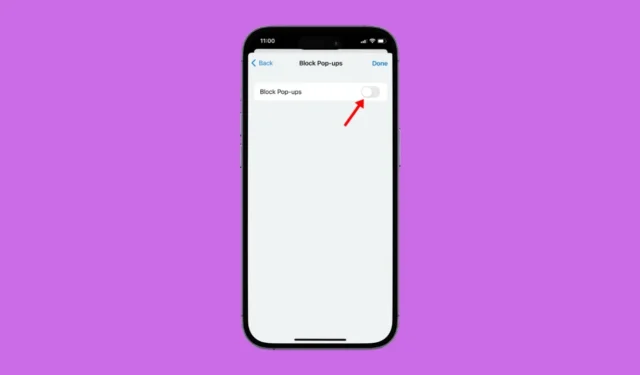
Chrome、Firefox、Edge、Brave 和 Safari 等現代網路瀏覽器具有內建的彈出視窗阻止程序,可消除網站中的彈出視窗。
網路瀏覽器這樣做是為了在您瀏覽網路時提供最大的安全性。然而,問題在於,某些網站可能有正當理由打開彈出視窗向您顯示某些內容,但由於瀏覽器內建的彈出視窗阻止程式而無法這樣做。
如果您擁有 iPhone 並使用 Safari 網路瀏覽器,則彈出視窗阻止程式可能已啟用。不僅在 Safari 上,該功能通常在現代網頁瀏覽器上啟用。
如何關閉 iPhone 上的彈出視窗阻止程式
不過,好處是你可以透過 iPhone 上的瀏覽器設定並完全關閉彈出視窗阻止程式。下面,我們分享了在 iPhone 上關閉彈出視窗阻止程式的步驟。讓我們開始吧。
1. 在 iPhone 版 Safari 中關閉彈出視窗阻止程序
如果您使用 iPhone 上的 Safari 網路瀏覽器瀏覽網頁,則需要依照下列步驟關閉 iPhone 上的彈出視窗封鎖程式。這就是你需要做的。
1. 首先,啟動iPhone 上的「設定」應用程式。

2. 當“設定”應用程式開啟時,點擊“Safari”

3. 現在向下捲動到常規部分。

4. 停用「阻止彈出視窗」開關。

就是這樣!現在,重新啟動 Safari 瀏覽器以停用內建的彈出視窗阻止程式。從現在起,Safari 瀏覽器將不會阻止任何彈出視窗。
2. 關閉 iPhone 版 Google Chrome 中的彈出視窗阻止程序
如果您不喜歡 Safari 並在 iPhone 上使用 Google Chrome 瀏覽網頁,則需要按照以下步驟關閉 Chrome 瀏覽器上的彈出視窗阻止程式。
1. 在 iPhone 上啟動 Google Chrome 瀏覽器。
2. 當 Google Chrome 瀏覽器開啟時,點選右下角的「更多」按鈕。

3. 在出現的選單上,選擇「設定」。

4. 接下來,點選內容設定。

5. 在內容設定中,點選阻止彈出視窗。

6. 只需將該選項切換為「關閉」即可。

就是這樣!這將關閉 iPhone 上 Google Chrome 瀏覽器的彈出視窗阻止程式。
3. 關閉 iPhone 版 Microsoft Edge 上的彈出視窗阻止程序
對於那些喜歡在 iPhone 上使用 Microsoft Edge 瀏覽器的用戶,您需要按照以下步驟關閉內建的彈出視窗阻止程式。
1. 在 iPhone 上啟動 Microsoft Edge 瀏覽器。
2. 當網頁瀏覽器開啟時,點選螢幕底部的更多按鈕。

3. 在出現的選單上,選擇「設定」。

4. 在「設定」中,點選「隱私與安全」。

5. 接下來,點選「阻止彈出視窗」。只需關閉“阻止彈出視窗”旁邊的開關即可。

就是這樣!這將停用 iPhone 版 Microsoft Edge 瀏覽器的彈出視窗阻止程式。
以下是關閉 iPhone 上彈出視窗阻止程式的一些簡單步驟。我們分享了您在 iPhone 上使用的每種流行瀏覽器的步驟。如果您需要更多協助關閉 iPhone 上的彈出視窗阻止程序,請告訴我們。




發佈留言